win10任务管理器打开方法 win10怎么打开任务管理器
更新时间:2023-09-18 10:20:22作者:zheng
任务管理器可以让我们快速管理win10电脑中的各种服务以及应用程序,那么该如何快速打开任务管理器呢?今天小编就给大家带来win10任务管理器打开方法,操作很简单,跟着小编一起来操作吧。
具体方法:
1.打开我们任务管理器的快捷键就是“ctrl+alt+del”三个键一起按就会出现下图所示界面,然后我们点击任务管理器即可。
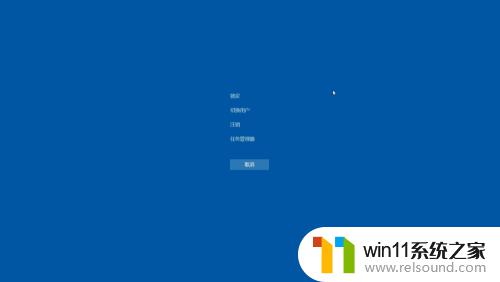
2.右键我们下方任务栏的黑色部分,出现如图所示选项框然后我们点击任务管理器即可。
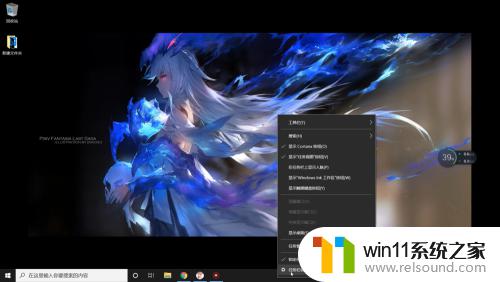
3.呼出我们的运行窗口,按“开始+r”即可呼出。然后输入C:\Windows\system32\taskmgr.exe后运行即可。
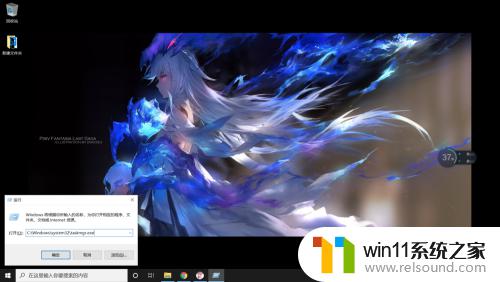
以上就是win10任务管理器打开方法的全部内容,碰到同样情况的朋友们赶紧参照小编的方法来处理吧,希望能够对大家有所帮助。
win10任务管理器打开方法 win10怎么打开任务管理器相关教程
- win10操作中心怎么打开 win10打开操作中心的方法
- win10打开应用弹出商店怎么办 win10打开应用总是会弹出商店处理方法
- win10无法打开此安装程序包的解决方法 win10无法打开此安装程序包怎么办
- win10管理没有与之关联的程序
- win10管理员权限删除文件夹的解决方法 win10需要权限才能删除文件怎么办
- win10无法打开gpedit.msc
- win10设置显示器亮度的方法 win10显示器亮度怎么调节
- 战舰世界win10不能打字怎么办 win10玩战舰世界无法打字修复方法
- win10查看系统开放端口的方法 win10系统开发端口如何查看
- 怎么去除win10开机密码 清除win10登录密码设置方法
- win10不安全连接怎么设置为安全
- win10怎么以兼容模式运行程序
- win10没有wlan连接选项
- 怎么检查win10是不是企业版
- win10怎么才能将浏览过的记录不自动保存
- win10经典开始菜单设置
win10系统教程推荐